
ઉબુન્ટુના નવીનતમ સંસ્કરણો ફક્ત અન્ય ફાઇલ ફોર્મેટ્સ સાથે સુસંગત નથી, પરંતુ આપણને આપણા સિસ્ટમમાં જન્મજાત લાક્ષણિકતાઓની શ્રેણીને મંજૂરી આપે છે અને તે બનાવે છે અમે તે હાર્ડ ડ્રાઈવો અથવા તે ફાઇલ ફોર્મેટ્સ સાથે વધુ સારી રીતે કાર્ય કરી શકીએ છીએ.
આ નાનું ટ્યુટોરિયલ અમને શીખવા માટે બનાવે છે કે કેવી રીતે અમારું ઉબુન્ટુ આપણે શરૂ કરવા માંગતા હાર્ડ ડ્રાઇવને સ્વચાલિત કરીએ છીએ અથવા ખાલી કહી શકીએ કે તે માઉન્ટ થયેલ નથી. તે કંઈક વ્યવહારુ છે અને આપણે તેના માટે ટર્મિનલને સ્પર્શ કરવાની જરૂર નથી, એટલે કે, તે newbies માટે છે.
ઉબુન્ટુ સાથે હાર્ડ ડ્રાઈવોને માઉન્ટ કરવાનું સરળ પ્રક્રિયા છે
શરૂ કરવા માટે આપણે જવું પડશે ડૅશ અને "ડિસ્ક" એપ્લિકેશન માટે જુઓ. એકવાર એપ્લિકેશન ખોલ્યા પછી, અમે ડાબી બાજુએ જોશું ડ્રાઇવ અથવા હાર્ડ ડિસ્ક અમે ઇચ્છીએ છીએ કે તે સ્ટાર્ટઅપ પર માઉન્ટ થયેલ હોય અથવા ઉબુન્ટુ શરૂ થાય ત્યારે લોડ ન થાય.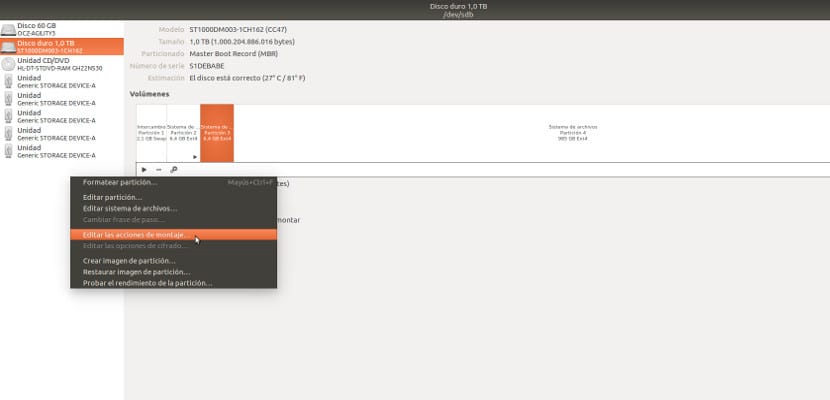
એકવાર અમે તેને ચિહ્નિત કર્યા પછી, જમણી બાજુની બારમાં આપણે દબાવો પૈડાં અને અમે જાઓ "માઉન્ટ ક્રિયાઓ સંપાદિત કરો ...We જ્યારે આપણે આ વિકલ્પ દબાવો, ત્યારે નીચેની જેવું સ્ક્રીન દેખાશે
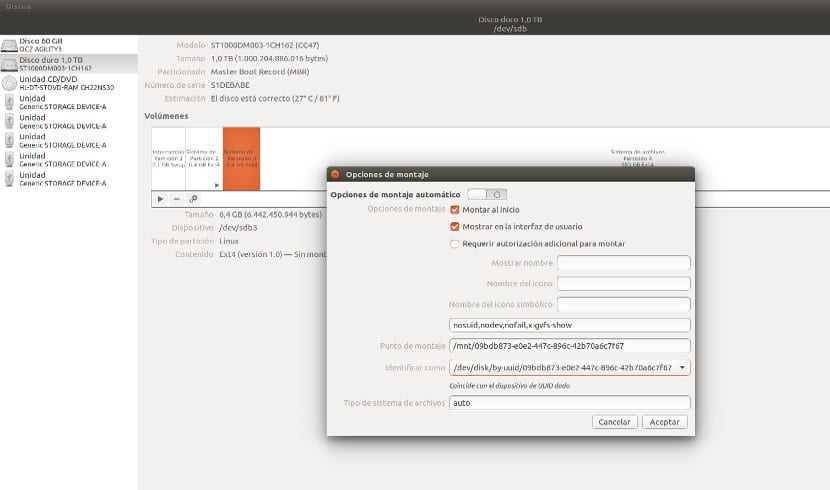
આ સ્ક્રીન પર આપણે જોઈએ તેવા વિકલ્પો પસંદ કરવા પડશે, જેમ કે જ્યારે ઉબુન્ટુ શરૂ થાય છે ત્યારે પાર્ટીશન અથવા હાર્ડ ડ્રાઇવ માઉન્ટ થયેલ છે અથવા ખાલી કે તે માઉન્ટ થયેલ નથી. અમે હાર્ડ ડ્રાઇવનું નામ પણ રાખી શકીએ છીએ અને ઉબુન્ટુ તેને આ નામથી ક callલ કરી શકીએ છીએ, અમે ક્ષેત્રની નોંધણી કરીને આ પ્રાપ્ત કરીશું «નામ બતાવો«; બીજી વસ્તુ જે આપણે કરી શકીએ છીએ તે છે ઇંટરફેસમાં પાર્ટીશન બતાવવું અથવા ઇન્ટરફેસમાં તેને બતાવવું નહીં.
આપણને જોઈતા વિકલ્પો ચિહ્નિત કર્યા પછી, આપણે સ્વીકાર્ય બટન પર જવું પડશે જેથી ગોઠવણી જળવાઈ રહે. પછી અમે ડિસ્ક પ્રોગ્રામને બંધ કરીએ છીએ અને તે જ છે. જ્યારે આપણે આવતા સત્રથી ઉબુન્ટુ શરૂ કરીએ, ત્યારે આ ગોઠવણીઓ પહેલેથી કાર્યરત હશે અને ઉબુન્ટુએ હાર્ડ ડ્રાઇવ્સને માઉન્ટ કરવાની રહેશે કે જેને અમે ચિહ્નિત કરી છે.
હું અંગત રીતે લાગે છે કે તે છે એક સરળ અને ઝડપી પદ્ધતિ પાર્ટીશનો અને હાર્ડ ડ્રાઈવોના માઉન્ટોને રૂપરેખાંકિત કરવા માટે, જો કે તે કંઈક નથી જે તમારે નિયમિતપણે વાપરવું પડે છે, તેમ છતાં, તે હંમેશાં હાથમાં રાખવું સારું છે, શું તમે નથી વિચારતા?
આ ઉબુન્ટુ ટૂલે હંમેશાં મને સ્ટાર્ટઅપમાં ડિસ્કને માઉન્ટ કરવાની મુશ્કેલી આપી છે, તેથી જ હું fstab માં હાથથી કરું છું.
જો કે, મેં લાંબા સમય સુધી તેનો પ્રયાસ કર્યો નથી અને તેઓએ કોઈ સમસ્યા ઠીક કરી હશે.
આપણે તેને સાબિત કરવું પડશે.
હેલો, હું એલેમન્ટરી ઓએસનો ઉપયોગ કરું છું અને તે એપ્લિકેશન મારી પાસે નથી તે એપસેંટરમાં દેખાતી નથી, ટર્મિનલ દ્વારા તેને ઇન્સ્ટોલ કરવાની કોઈ રીત છે?
શુભેચ્છાઓ
સિસ્ટમ્સ માટે આવું કરવા માટે જરૂરી ચકાસણીઓ હોવા છતાં, મારી ડિસ્ક પ્રારંભ પર લોડ થતી નથી.
તે 2015 પછીથી બધા ઉબુન્ટુને થયું. શા માટે તે થાય છે અથવા તેને કેવી રીતે ઠીક કરવું તે મને ખબર નથી.
ઉત્તમ! તે મારા માટે મહાન કામ કર્યું. ખુબ ખુબ આભાર!
તમારો ખૂબ આભાર મેં તેમને ઉબુન્ટુ 18.04 Lts માં પરીક્ષણ કર્યું છે અને તે ખૂબ જ સારી રીતે કાર્ય કરે છે
સામ્બા દ્વારા ઇન્ટરનેટ પર, બીજી હાર્ડ ડ્રાઇવ શેર કરીને, હું તેનું પરીક્ષણ કરું છું.
ઠીક છે, મને "ડિસ્ક્સ" મળી છે અને મને ડિસ્ક્સની સૂચિ મળી છે. હું તે પસંદ કરું છું જે મને રુચિ આપે છે, પરંતુ મને ક્યાંય પણ "નાનાં પૈડાં" મળતા નથી, અથવા મને "સવારી" જેવી કંઈક બનાવવાની રીત અથવા કંઇક સરસ વસ્તુ મળી નથી.
ઉબુન્ટુ 20.04.2 એલટીએસ, 64 બીટ, જીનોમ વી .3.36.8 પર બનાવેલ છે.
હવે ચાલો જોઈએ કે તે રિકરિંગ આધારે કેવી રીતે કાર્ય કરે છે. માર્ગ દ્વારા, જો તમારી પાસે ટર્મિનલથી માઉન્ટ કરવાની આદેશો છે, તો કદાચ તે મૂકવા યોગ્ય રહેશે, મારા કિસ્સામાં હું ટર્મિનલના ઉપયોગમાં નિષ્ણાત નથી am
શુભેચ્છાઓ.
ગુડ સવારે
કૃપા કરીને મને કહો કે ઉબુન્ટુ 20.04 માં DASH કેવી રીતે શોધવું
ગ્રાસિઅસ